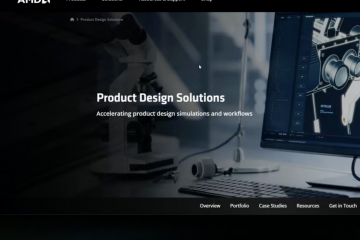ไฟล์ PDF เป็นคอนเทนเนอร์ที่ยอดเยี่ยมสำหรับหน้าเว็บ เอกสารและรูปภาพ และอื่นๆ และคุณอาจเคยทำงานในเอกสารที่คุณไม่ต้องการให้ผู้อื่นเปลี่ยนแปลง คุณจึงต้องการพิมพ์โดยตรงเป็นไฟล์ PDF แล้วแชร์กับผู้อื่นเท่านั้น หรือคุณอาจพบข้อมูลที่น่าสนใจทางออนไลน์ และต้องการพิมพ์เป็นไฟล์ PDF โดยตรงจากเว็บเบราว์เซอร์ของคุณ ต่อไปนี้คือวิธีการ “พิมพ์เป็น PDF” ในทุกสิ่งที่คุณคิด:
วิธีพิมพ์เป็น PDF จากพีซีที่ใช้ Windows
ไม่สำคัญว่าคุณจะใช้ Windows 10 หรือ Windows 11 ขั้นตอนการพิมพ์อะไรก็ได้ที่เป็นไฟล์ PDF เหมือนกัน แม้ว่าสิ่งต่างๆ จะดูแตกต่างไปตามสิ่งที่คุณพิมพ์และจากแอปใด แต่ขั้นตอนทางตรรกะก็เหมือนกัน เพื่อพิสูจน์ประเด็นนี้ ฉันจะแบ่งปันวิธีการพิมพ์สามข้อ เนื้อหาประเภทต่างๆ จากสามแอป มาพูดถึงทีละรายการกัน:
วิธีพิมพ์หน้าเว็บเป็น PDF จากเว็บเบราว์เซอร์ใดก็ได้
ไม่สำคัญว่าคุณจะ ใช้ Google Chrome, Microsoft Edge, Mozilla Firefox หรือ Opera เป็นเบราว์เซอร์เริ่มต้นของคุณ ขั้นตอนที่เกี่ยวข้องในการพิมพ์หน้าเว็บทำงานเหมือนกัน เริ่มเบราว์เซอร์ที่คุณชื่นชอบ (ฉันใช้ Microsoft Edge) และไปที่หน้าเว็บที่คุณต้องการพิมพ์ เป็น PDF กด Ctrl + P บนแป้นพิมพ์เพื่อเปิดกล่องโต้ตอบการพิมพ์
เข้าถึงกล่องโต้ตอบการพิมพ์ในเว็บเบราว์เซอร์ของคุณ
อย่ากดปุ่มพิมพ์ทันที ขั้นแรก ให้คลิกหรือแตะรายการดรอปดาวน์เครื่องพิมพ์ แล้วเลือก”บันทึกเป็น PDF”หรือ”Microsoft Print to PDF”ทั้งสองทำงานได้ดี ถัดไป กำหนดการตั้งค่าการพิมพ์ของคุณ (เค้าโครง หน้าที่จะพิมพ์ ฯลฯ) เมื่อตั้งค่าเสร็จแล้ว ให้คลิกหรือแตะพิมพ์
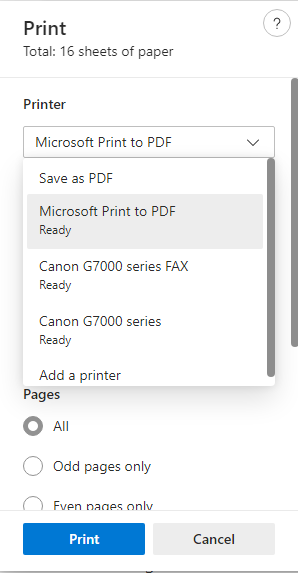
เลือก Microsoft Print to PDF เป็นเครื่องพิมพ์
คุณจะเห็นหน้าต่างที่คุณต้องเลือกโฟลเดอร์ที่คุณต้องการบันทึกไฟล์ PDF เรียกดูตำแหน่งที่คุณต้องการ พิมพ์ชื่อไฟล์ PDF ที่คุณกำลังพิมพ์ แล้วกดบันทึก
เลือกตำแหน่ง พิมพ์ชื่อ แล้วกดบันทึก
ขณะนี้หน้าเว็บได้รับการบันทึกเป็นไฟล์ PDF ด้วยชื่อที่คุณเลือก
เคล็ดลับ: คุณอาจต้องการทราบวิธีการพิมพ์บทความโดยไม่มีโฆษณาในเบราว์เซอร์หลักทั้งหมด
อย่างไร เพื่อพิมพ์เป็น PDF เอกสาร Word (หรือไฟล์ Office อื่นๆ)
ต่อไป มาดูวิธีการพิมพ์เป็น PDF ของเอกสารที่สร้างใน Word ขั้นตอนที่ให้รายละเอียดในส่วนนี้ทำงานเหมือนกันใน Excel, PowerPoint และโปรแกรม Office อื่นๆ ขั้นแรก เปิดเอกสารที่คุณต้องการพิมพ์เป็น PDF จากนั้น กด Ctrl + P บนแป้นพิมพ์ คุณจะเห็นหน้าต่างพิมพ์
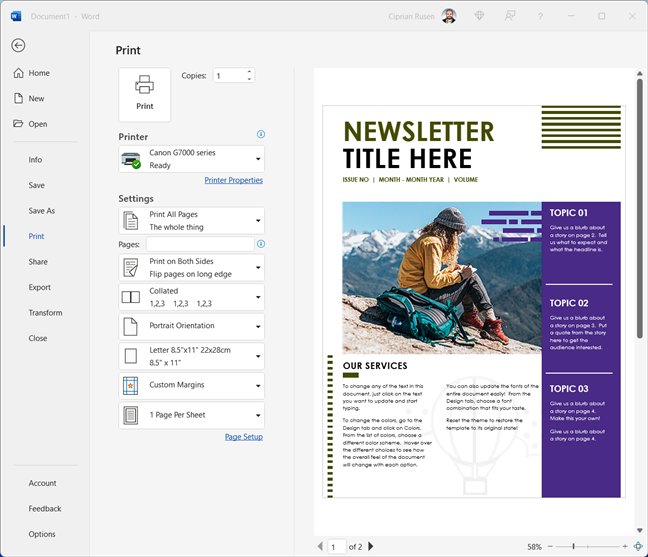
กล่องโต้ตอบการพิมพ์ใน Microsoft Word
เลือกการตั้งค่าการพิมพ์ของคุณ (การวางแนว ขนาดกระดาษ หน้าที่คุณต้องการพิมพ์ ฯลฯ) จากนั้นคลิกหรือแตะรายการดรอปดาวน์เครื่องพิมพ์ แล้วเลือก “Microsoft Print to PDF”
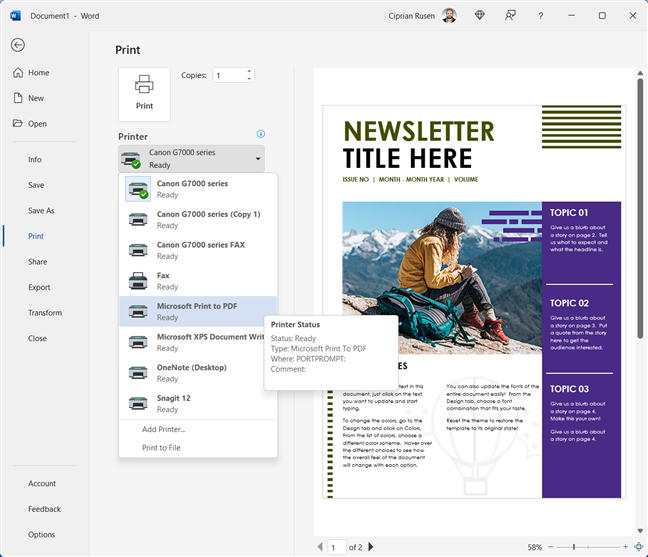
เลือก Microsoft Print เป็น PDF เป็นเครื่องพิมพ์
จากนั้นคลิกหรือแตะปุ่มพิมพ์ ระบบจะถามว่าจะบันทึกตำแหน่งใด ไฟล์ PDF เลือกโฟลเดอร์ที่คุณต้องการบันทึก พิมพ์ชื่อที่คุณต้องการ จากนั้นกดบันทึก
เลือกโฟลเดอร์และชื่อไฟล์สำหรับ PDF ของคุณ
ไฟล์ PDF ของคุณจะถูกบันทึกไว้ในตำแหน่ง ที่คุณเลือก.
เคล็ดลับ: คุณอาจต้องการทราบวิธีการแปลง PDF เป็นเอกสาร Word ที่สามารถแก้ไขได้
วิธีพิมพ์รูปภาพเป็น PDF ไฟล์
การพิมพ์ภาพทำงานในลักษณะเดียวกัน เปิดรูปภาพที่คุณต้องการโดยใช้แอพรูปภาพ จากนั้น กด Ctrl + P บนแป้นพิมพ์และกล่องโต้ตอบการพิมพ์จะปรากฏขึ้น คล้ายกับภาพหน้าจอด้านล่าง
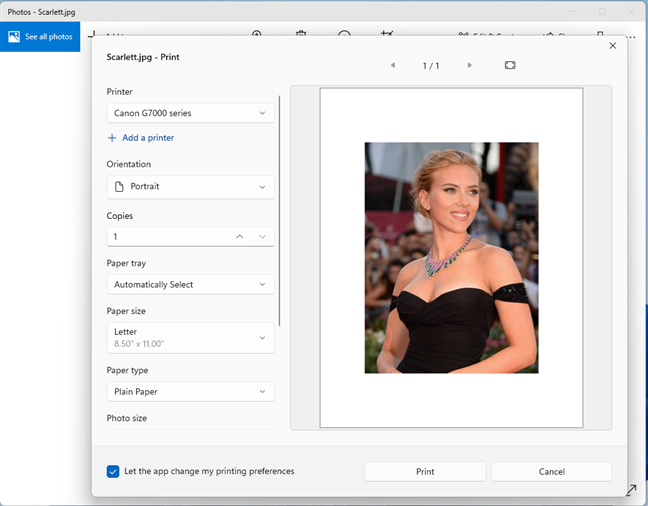
กด Ctrl + P สำหรับกล่องโต้ตอบการพิมพ์
กำหนดการตั้งค่าการพิมพ์ของคุณ (ขนาดกระดาษ การวางแนว และอื่นๆ) จากนั้นคลิกหรือแตะรายการดรอปดาวน์เครื่องพิมพ์ ในนั้น ให้เลือก “Microsoft Print to PDF”แล้วกด Print
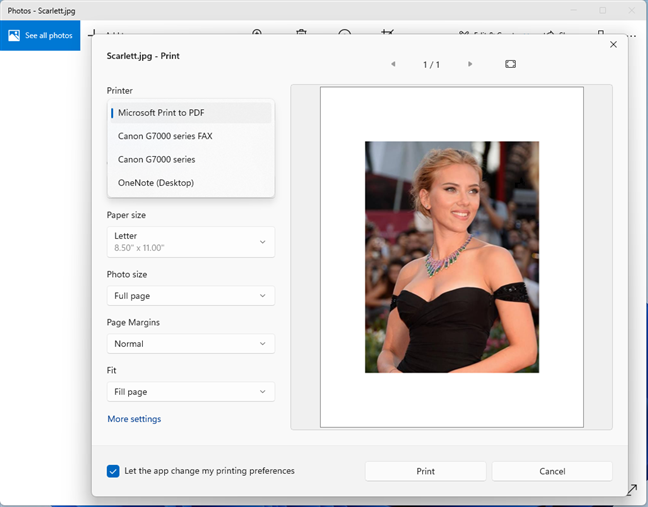
เลือก Microsoft Print เป็น PDF เป็นเครื่องพิมพ์
กล่องโต้ตอบ”บันทึกงานพิมพ์เป็น”จะปรากฏขึ้น ซึ่งคุณต้องเลือกโฟลเดอร์ที่คุณต้องการ บันทึกไฟล์ PDF แล้วพิมพ์ชื่อ เมื่อเสร็จแล้ว คลิกหรือแตะบันทึก
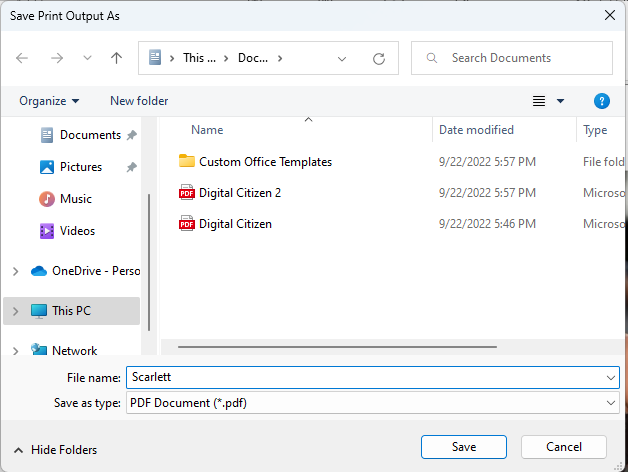
เลือกโฟลเดอร์และพิมพ์ชื่อไฟล์สำหรับ PDF ของคุณ
เพลิดเพลินไปกับภาพของคุณที่แปลงเป็นไฟล์ PDF และหากคุณต้องการความช่วยเหลือเพิ่มเติมในการพิมพ์ไฟล์จาก Windows โปรดอ่านคู่มือนี้: วิธีพิมพ์จากคอมพิวเตอร์ Windows (Ctrl + P)
ฉันจะเปิดใช้งาน Microsoft Print เป็น PDF ใน Windows ได้อย่างไร
h2>
เครื่องพิมพ์เสมือน “Microsoft Print to PDF”ได้รับการติดตั้งตามค่าเริ่มต้นทั้งใน Windows 10 และใน Windows 11 อย่างไรก็ตาม หากคอมพิวเตอร์ของคุณหายไปด้วยเหตุผลบางประการ คุณสามารถติดตั้งด้วยตนเองและเพลิดเพลินกับการพิมพ์ แชร์กระบวนการก่อนหน้านี้ หากต้องการรับ ให้ทำตามคำแนะนำในคู่มือนี้ วิธีเพิ่มหรือลบคุณลักษณะหรือส่วนประกอบของ Windows เมื่ออยู่ในหน้าต่างคุณลักษณะของ Windows ให้เลือก”Microsoft Print to PDF”คลิกหรือแตะตกลง แล้วรอให้ ติดตั้ง
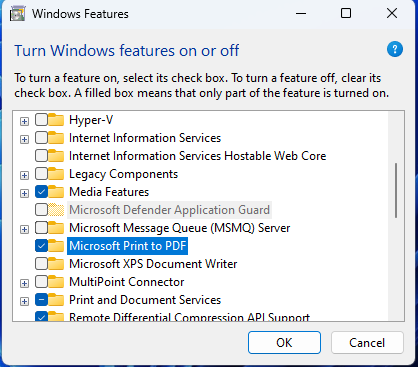
ติดตั้ง Microsoft Print เป็น PDF จากคุณลักษณะของ Windows
หากคุณไม่เห็นเครื่องพิมพ์ “Microsoft Print to PDF”แต่มีการติดตั้งคุณลักษณะนี้ ให้ลบคุณสมบัตินั้นออกและเพิ่มกลับเข้าไปก่อน จากนั้น พี rinter จะปรากฏขึ้นอีกครั้ง
คุณพิมพ์เป็น PDF สำเร็จหรือไม่
คู่มือนี้จะช่วยคุณพิมพ์ไฟล์เกือบทุกชนิดจากคอมพิวเตอร์ที่ใช้ Windows 10 หรือ Windows 11 เป็นรูปแบบ PDF อย่างที่คุณเห็น เคล็ดลับคือการเลือกเครื่องพิมพ์ที่เหมาะสม: “Microsoft Print To PDF” จากนั้น คุณตั้งค่าการพิมพ์ของคุณและเลือกตำแหน่งที่จะบันทึกไฟล์ PDF ที่ได้ ก่อนปิดคู่มือนี้ ฉันอยากรู้ว่าคุณมักจะต้องการ เพื่อพิมพ์เป็น PDF นอกจากนี้ คุณชอบใช้เครื่องมือในตัวจาก Windows หรือชอบใช้แอปของบุคคลที่สามอย่าง Adobe Acrobat Pro หรือไม่